MitM
如果想对 HTTPS 请求进行查看、改写、执行脚本,必须启用 MitM 功能。在启用 MitM 功能前,你的设备需要信任自行签发的 CA 证书,该 CA 证书可以由用户导入 Stash,或由 Stash 生成。
⚠️
基于数据安全以及私隐的考虑,任何时候你不应该与他人共享证书,或使用互联网上提供的 CA 证书。
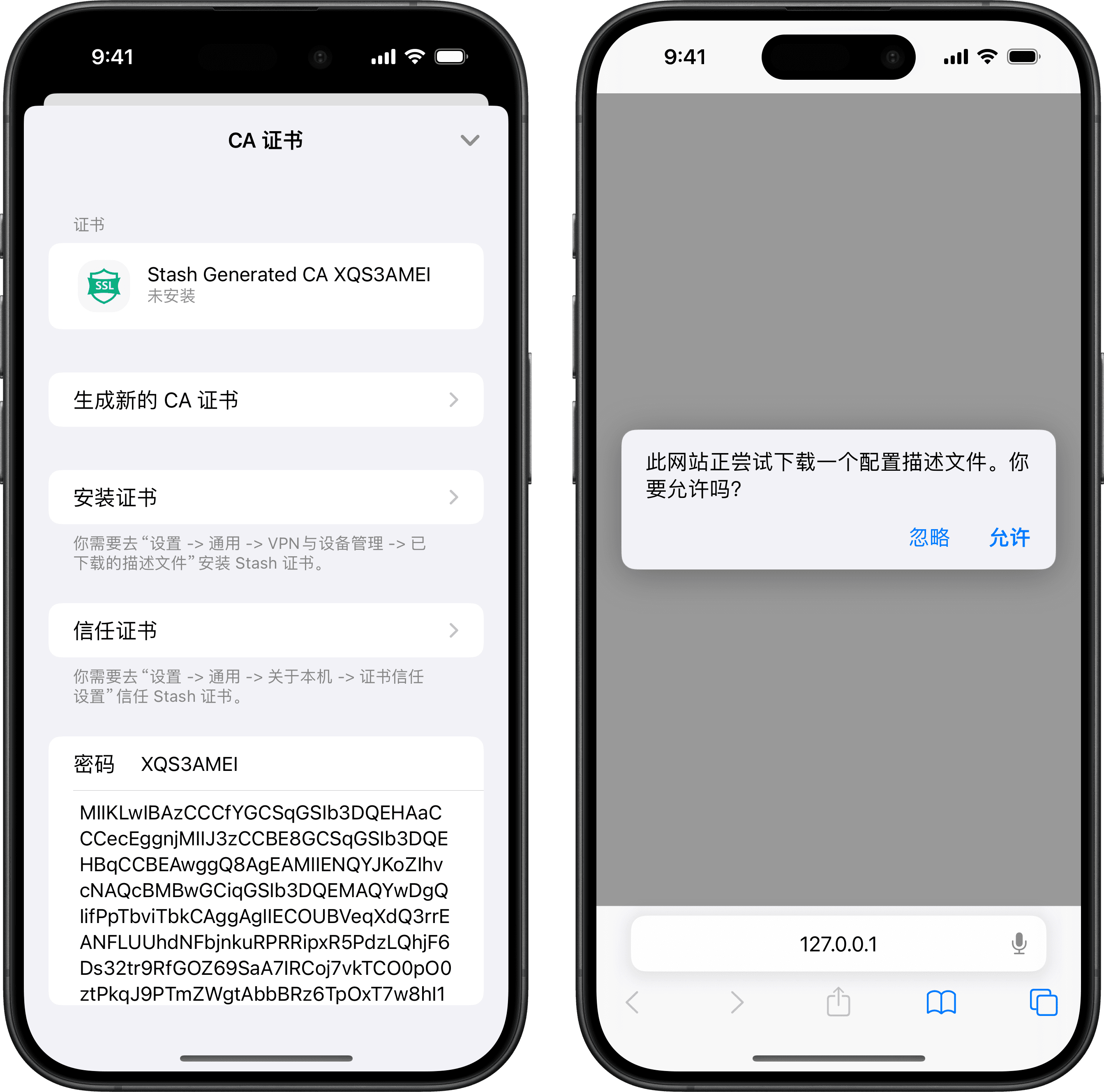
使用配置文件配置 MitM
配置 CA 证书
http:
# 以 PKCS #12 编码的 CA 证书
ca: ''
# 证书密码
ca-passphrase: ''
# 开启 MitM 功能的域名列表,需要确保上述 CA 证书已受系统信任配置 MitM 列表
http:
# 开启 MitM 功能的域名列表,需要确保上述 CA 证书已受系统信任
mitm:
- g.cn
- '*.google.cn'
- weather-data.apple.com # 默认只对 443 端口开启
- weather-data.apple.com:* # 使用通配符对所有端口开启
- '*.weather-data.apple.com' # 域名中也可以使用通配符至此,MitM 配置完毕。
使用图形界面配置 MitM
如果无法在配置文件中添加 CA 证书,可以使用 Stash 的图形界面生成 CA 证书。
配置 CA 证书
1、在 Stash 首页,找到 MitM ,选择 [CA 证书];
2、点击 [Stash Generated CA] 生成新的证书;
3、点击 [安装 证书] 安装新证书;
4、 Stash 会自动跳转到 Safari 进行证书安装,点击 [允许] 安装新的证书;
5、出现 [已下载描述文件] ,则代表证书已成功安装;
配置 MitM 列表
1、在 Stash 首页,找到 MitM ,选择 [主机名];
2、输入您想添加的域名,如 *.google.cn ,域名中可以使用通配符,点击旁边的 [+ 号],添加到 MitM 列表里;